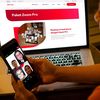Cara Mute Mikrofon di Zoom lewat HP Android
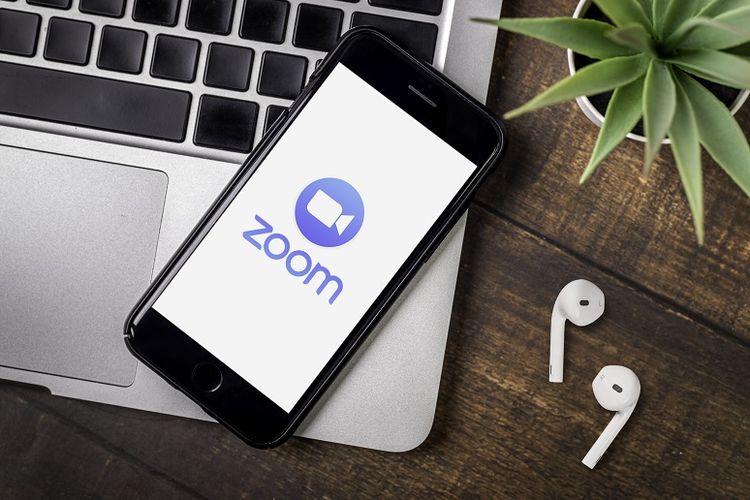
KOMPAS.com - Siapa yang tidak kenal Zoom? Aplikasi video conference ini mendadak populer digunakan sebagai cara alternatif untuk menggantikan pertemuan tatap muka.
Zoom terkenal di kalangan masyarakat terutama bagi mereka yang bekerja dari rumah (work from home) dan melakukan kegiatan pembelajaran jarak jauh (PJJ).
Serupa dengan aplikasi video conferencing lainnya, Zoom menyediakan fitur-fitur yang dapat menunjang keberlangsungan rapat online, salah satunya fitur mute mikrofon.
Melalui fitur ini, pengguna dapat menonaktifkan sementara fitur mikrofon yang ada di Zoom. Hal ini dapat dilakukan untuk mencegah terjadinya kebocoran suara pada rapat online.
Baca juga: Cara Menampilkan Semua Peserta Zoom di HP
Dengan demikian, rapat online di Zoom dapat berlangsung secara kondusif tanpa terganggu dengan suara-suara yang muncul dari masing-masing partisipan.
Lalu, bagaimana cara mute suara di Zoom, ketika sedang mengadakan rapat online lewat ponsel Android?
Cara mute suara di Zoom lewat HP
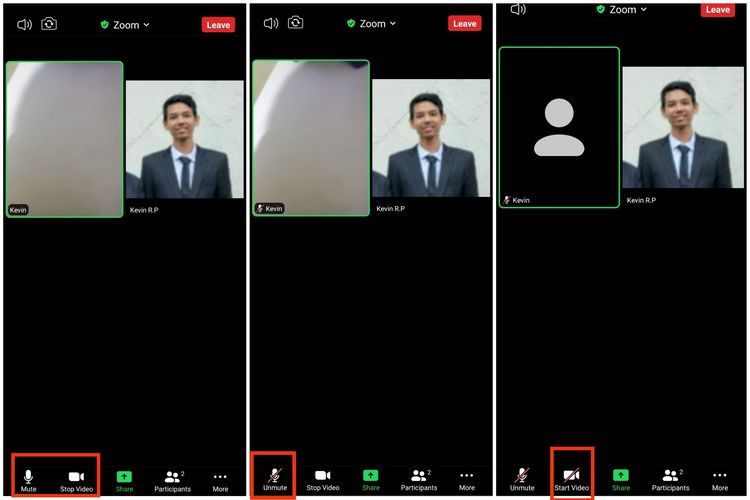 Cara mute mikrofon dan kamera di Zoom.
Cara mute mikrofon dan kamera di Zoom.Secara default, pengguna yang baru bergabung di dalam ruang rapat online akan mendapati mikrofon mereka dalam keadaan aktif. Hal ini ditandai dengan munculnya ikon mikrofon dengan indikator teks Mute.
Untuk mute suara di Zoom, pengguna dapat menekan ikon mikrofon tersebut hingga gambar berubah menjadi tercoret dengan garis merah, dan indikator tulisannya berubah menjadi "Unmute".
Baca juga: Cara Memasang Background Zoom di HP Android dan iPhone
Apabila ingin menyalakan audio kembali, siswa cukup pengguna ikon mikrofon tersebut hingga bertuliskan "Mute".
Hal serupa juga dapt dilakukan pada fitur kamera video. Untuk mematikan video, pengguna dapat menekan ikon "Stop Video" yang berada di sebelah kanan ikon mikrofon tadi hingga dicoret dengan garis berwarna merah dan tulisannya berubah menjadi "Start Video".
Sama dengan menyalakan mikrofon, video bisa dinyalakan kembali dengan meng-klik ikon video hingga garis merah yang mencoretnya hilang dan tulisan kembali menjadi "Stop Video"
Selain dapat diatur oleh peserta Zoom, tombol mute mikrofon juga bisa dikendalikan oleh host rapat online. Dengan demikian, host dapat menon-aktifkan mikrofon peserta.
Simak breaking news dan berita pilihan kami langsung di ponselmu. Pilih saluran andalanmu akses berita Kompas.com WhatsApp Channel : https://www.whatsapp.com/channel/0029VaFPbedBPzjZrk13HO3D. Pastikan kamu sudah install aplikasi WhatsApp ya.